Changer écran
Le basculement entre écrans est disponible pour les systèmes comportant plusieurs moniteurs. Cette fonctionnalité vous permet de travailler avec votre écran interactif sur un écran ou sur tous les écrans connectés de façon simultanée.
L'onglet Changer écran de Propriétés de la tablette Wacom est automatiquement disponible lorsque votre périphérique est installé dans un système à plusieurs moniteurs et que les propriétés d'affichage de votre ordinateur sont définies sur « étendu ». L'onglet Changer écran vous permet de sélectionner le ou les écran(s) à inclure dans la séquence de basculement.
Une fois la fonction Changer écran affectée à une touche ExpressKey ou au bouton du stylet, vous pouvez l'utiliser pour basculer entre votre écran interactif Wacom et d'autres moniteurs.
Sujets abordés sur cette page
- Configurer Changer écran
- Actions qui renvoient la séquence de basculement vers votre écran interactif
Configurer Changer écran
- Ouvrez le Wacom Center.
- Sélectionnez votre périphérique dans la barre latérale des périphériques.
- Dans la zone de contenu principal, cliquez sur Paramètres de basculement entre les écrans. Vous arriverez dans les Propriétés de la tablette Wacom.
- Dans l'onglet Changer écran, sélectionnez un paramètre de basculement d'affichage :
- Écran interactif vers Bureau fait basculer le curseur de l'écran interactif vers le bureau du système. Appuyez une seconde fois sur le bouton pour rebasculer le curseur sur l'écran interactif.
- Écran interactif vers d'autres écrans fait basculer le curseur de l'écran interactif vers un autre écran interactif ou moniteur actif. Le curseur bascule vers chaque écran connecté tour à tour et revient au périphérique à partir duquel le premier basculement a eu lieu.
- Affectez Changer écran à l'un des éléments personnalisables de votre périphérique, comme un bouton du stylet, une touche ExpressKey ou un raccourci à l'écran. Consultez les instructions générales pour attribuer un paramètre à un élément personnalisable ici : Personnaliser votre périphérique Wacom.
- Utilisez le bouton du stylet (ou un autre élément personnalisable) pour basculer entre votre écran interactif et les autres écrans.
- Vous pouvez éventuellement définir l'une des caractéristiques suivantes dans l'onglet Changer écran :
- Les options de la surface active permettent de déterminer la taille de la surface où le stylet fonctionnera sur l'écran interactif.
- Forcer les proportions permet d'ajuster la taille de la surface active de façon à conserver des proportions verticales et horizontales correctes entre l'écran interactif et l'ensemble du bureau ou l'écran. En fonction de vos paramètres, il est possible que certaines parties de la surface active ne soient plus utilisables quand cette option est sélectionnée. Lorsque l'option est désactivée, l'échelle et les proportions ne sont pas respectées.
- Utiliser zone d’incrustation limite la surface active à une taille de 4.92 x 8.75 pouces. Si l'option Forcer les proportions est également sélectionnée, cette taille peut être inférieure. Lorsqu'elle est désactivée, une partie aussi grande que possible de la surface active est utilisée pour la correspondance périphérique-écran.
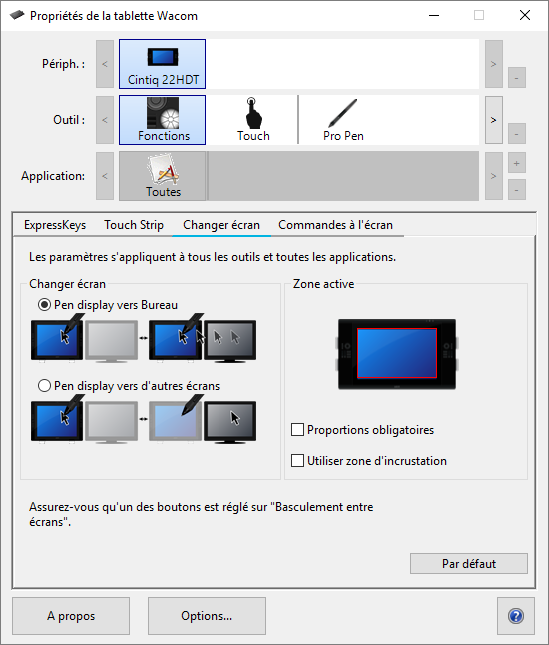
La capture d’écran ci-dessus est donnée à titre descriptif uniquement, elle peut ne pas correspondre à votre écran.
Actions qui renvoient la séquence de basculement vers votre écran interactif
N'importe laquelle des actions énumérées ci-dessous renverra la séquence de basculement vers votre écran interactif :
- Déconnexion ou redémarrage du système.
- Changement d'utilisateur.
- Passage du système en mode veille.
- Modification des réglages de l'onglet Changer écran.
- Modification de la résolution ou du nombre d'écrans de votre système.
- Utilisation de l'action « Mode basculement... ».
- Sélection du Mode stylet ou du Mode souris à partir des raccourcis à l'écran.
| | Ne partagez pas mes informations | | Cookies | | Conditions d'utilisation | | Directives relatives à la protection de l'information |